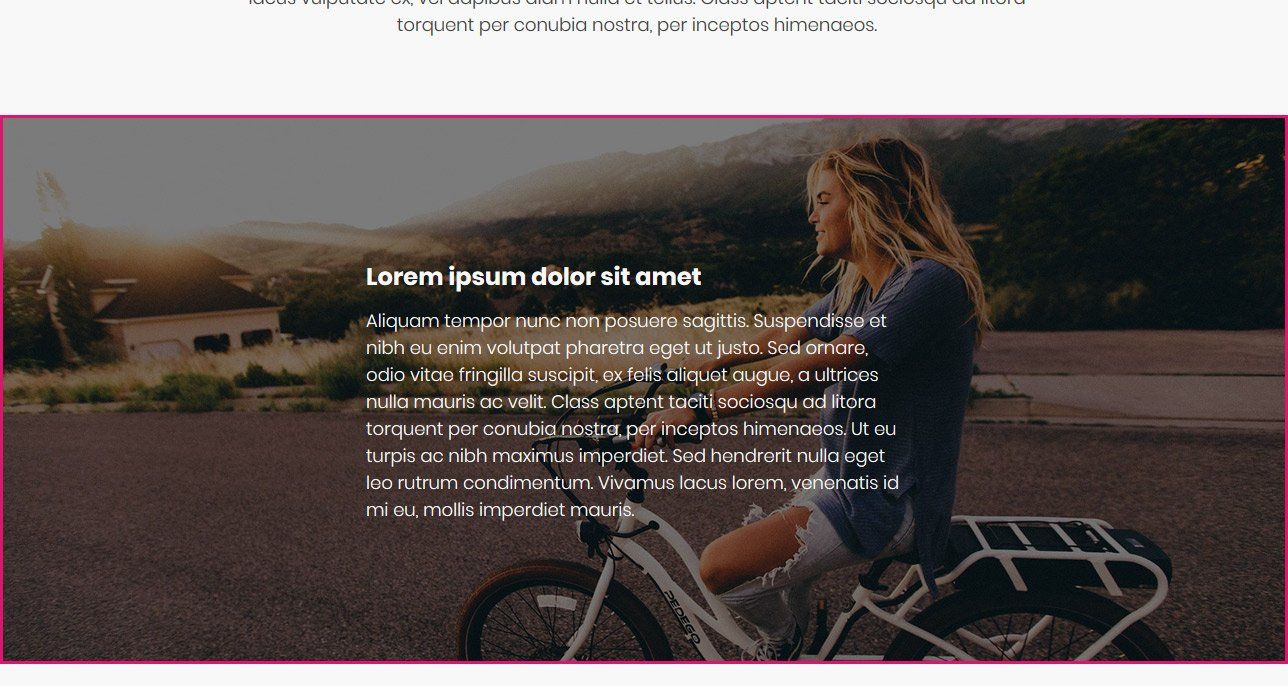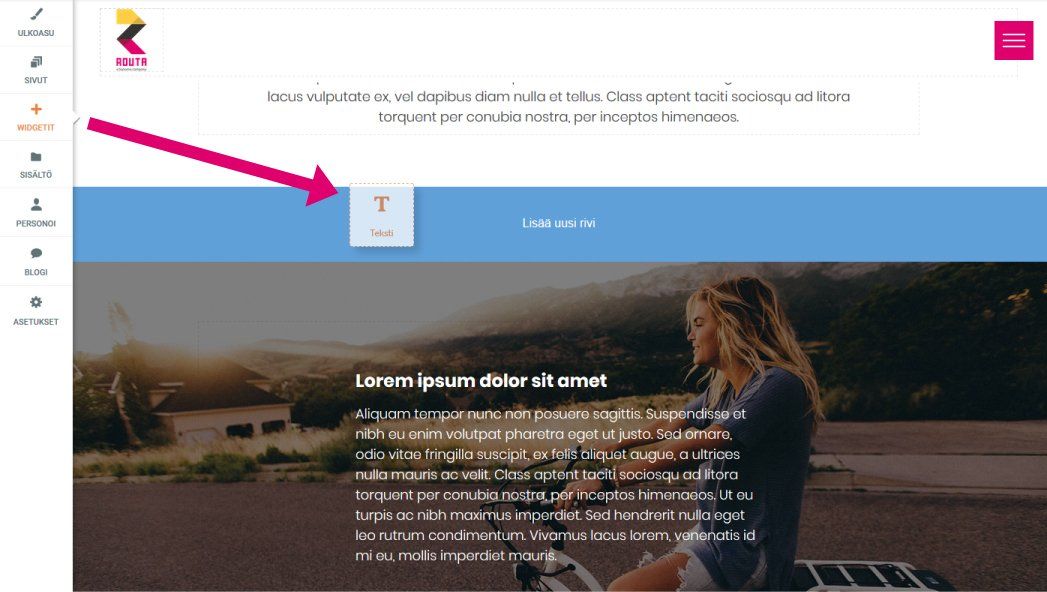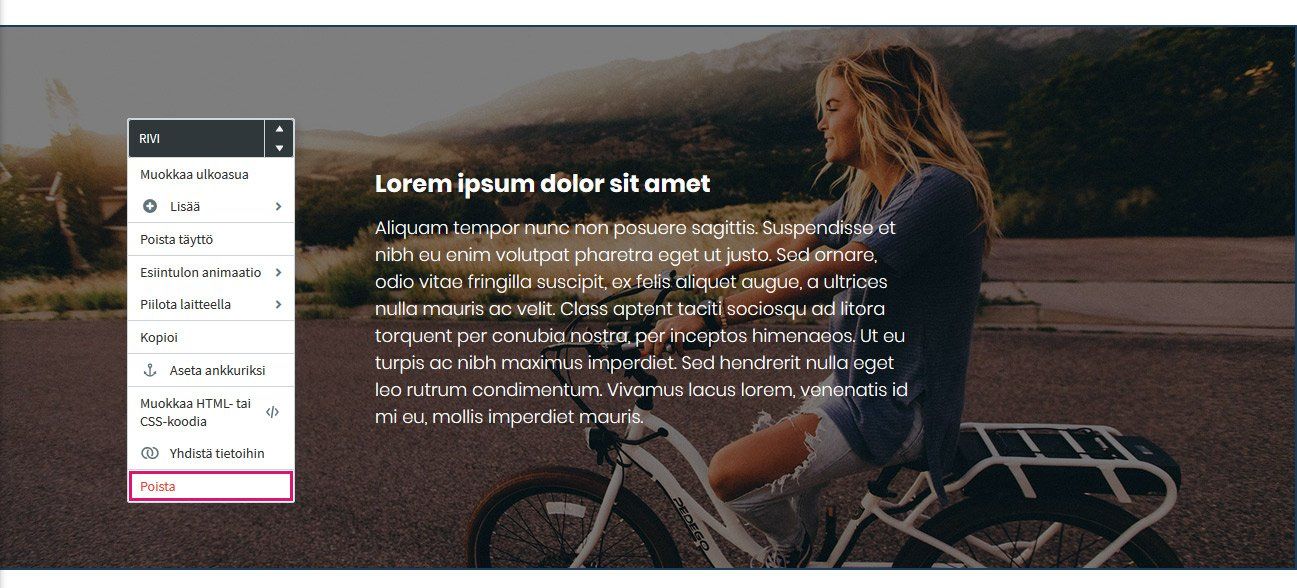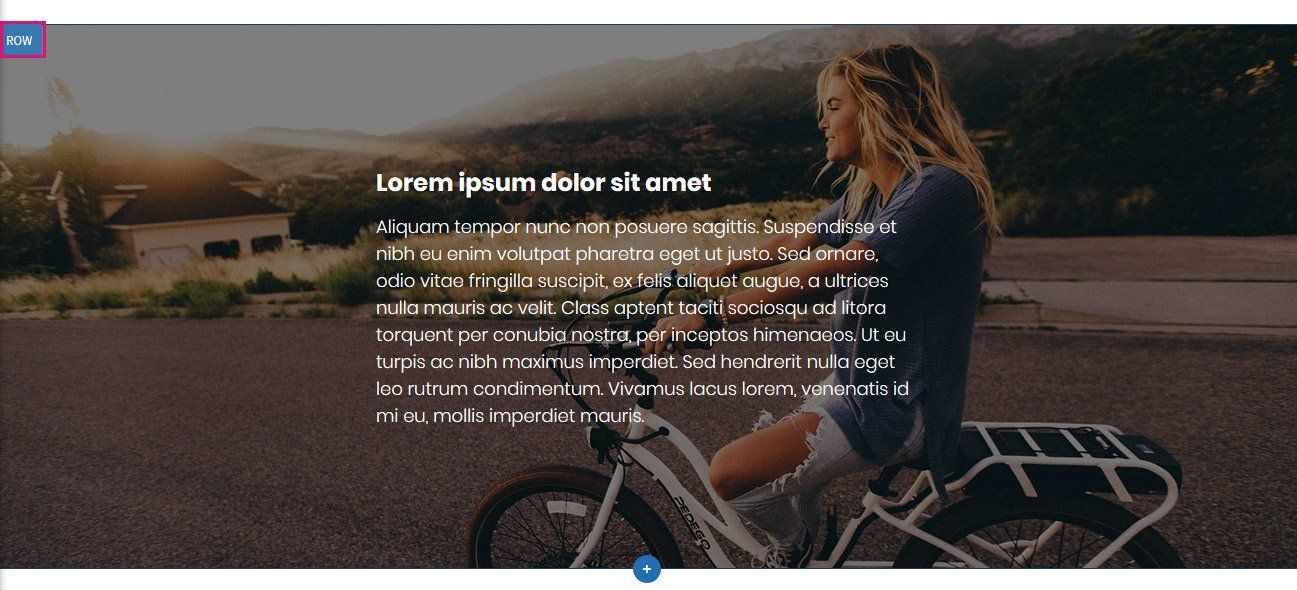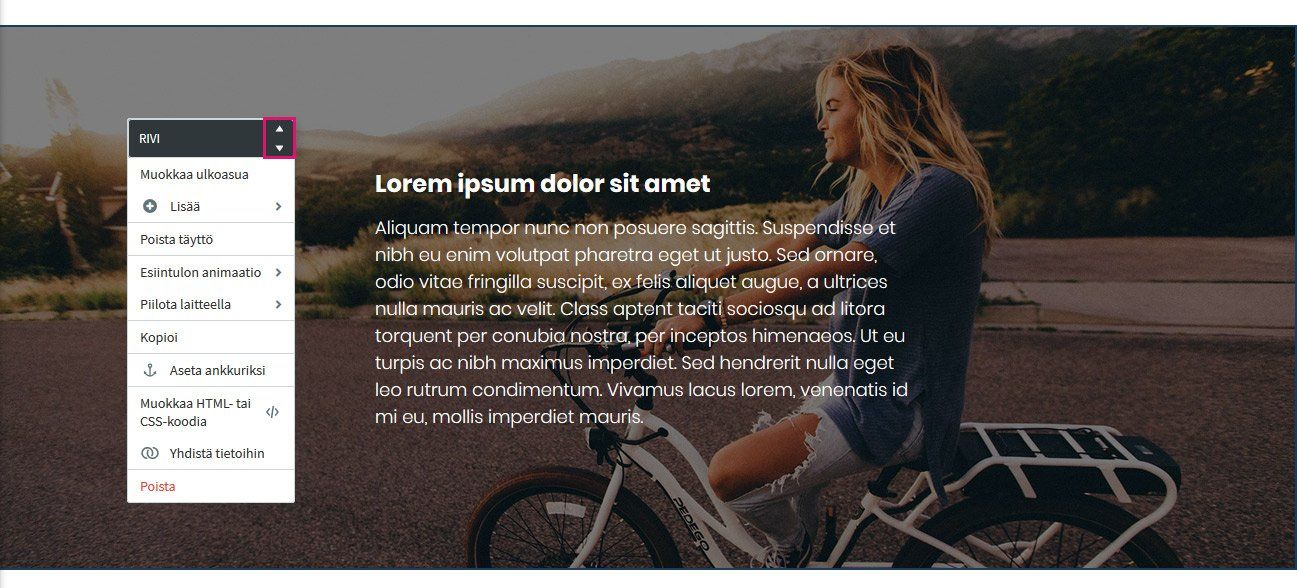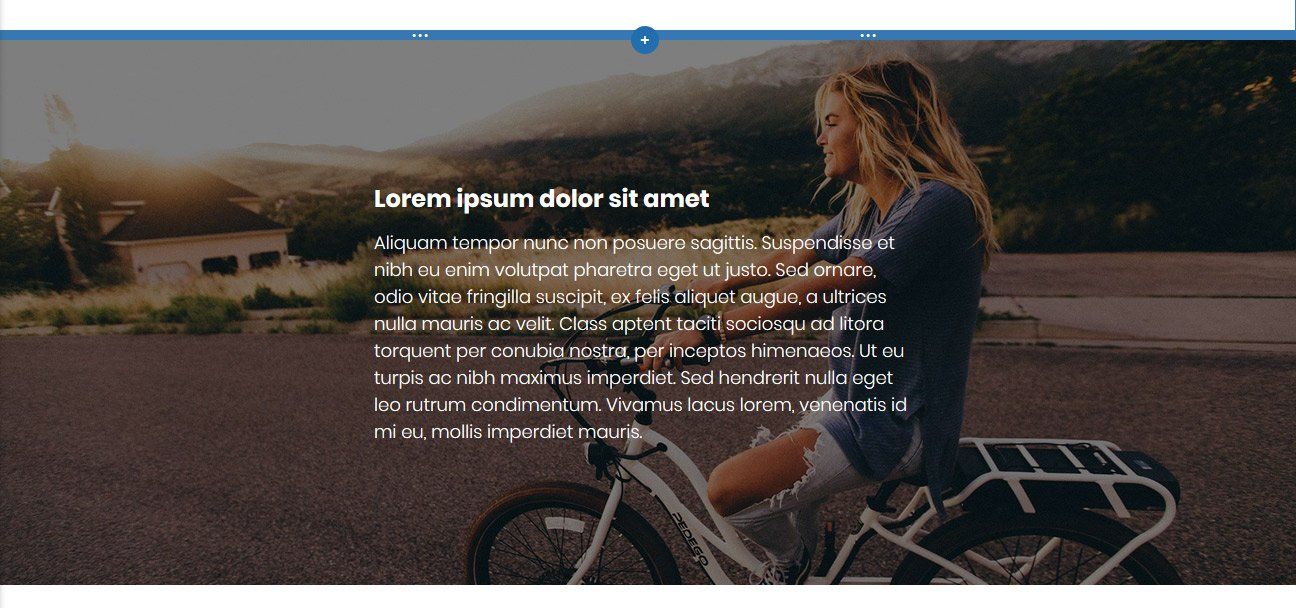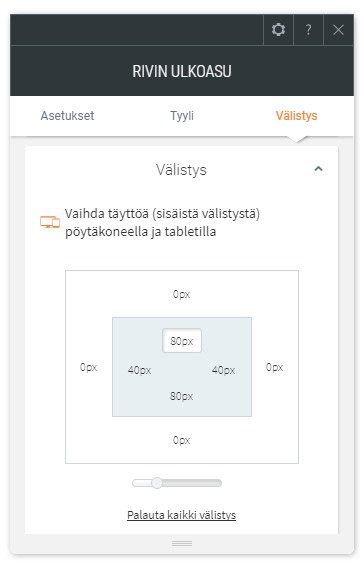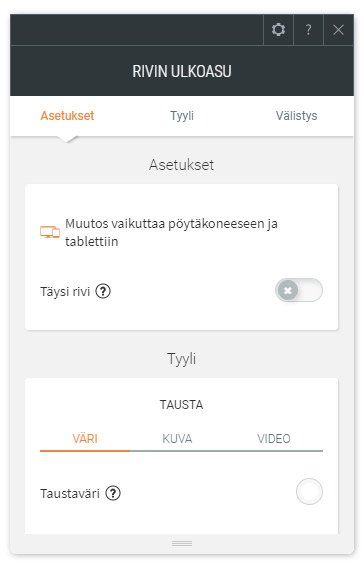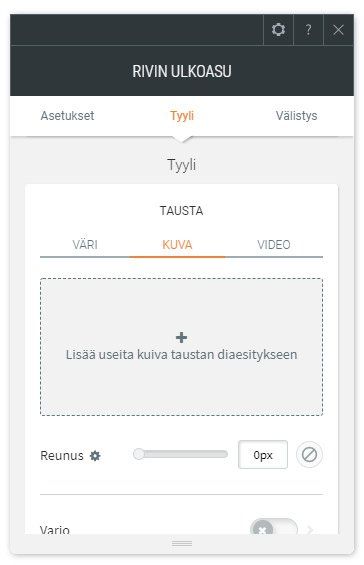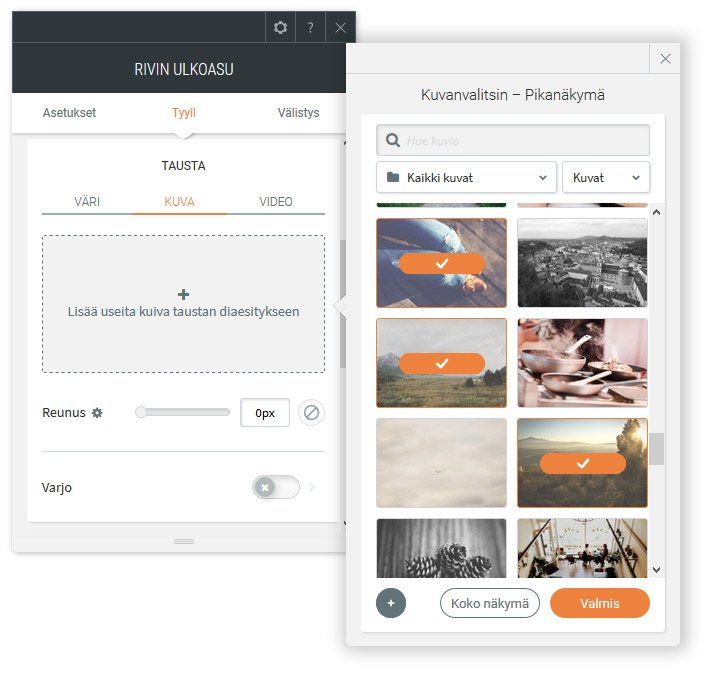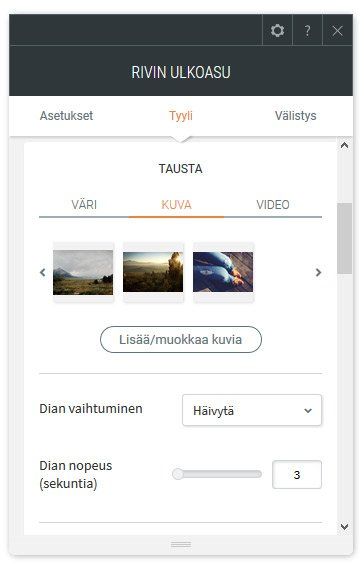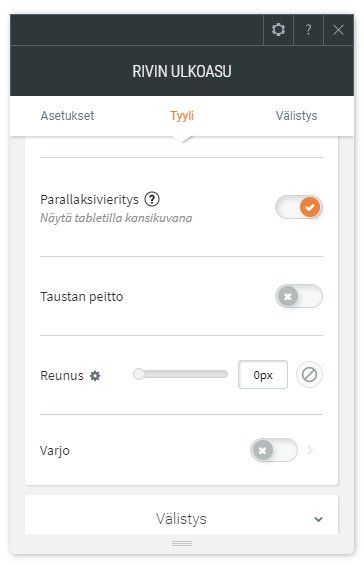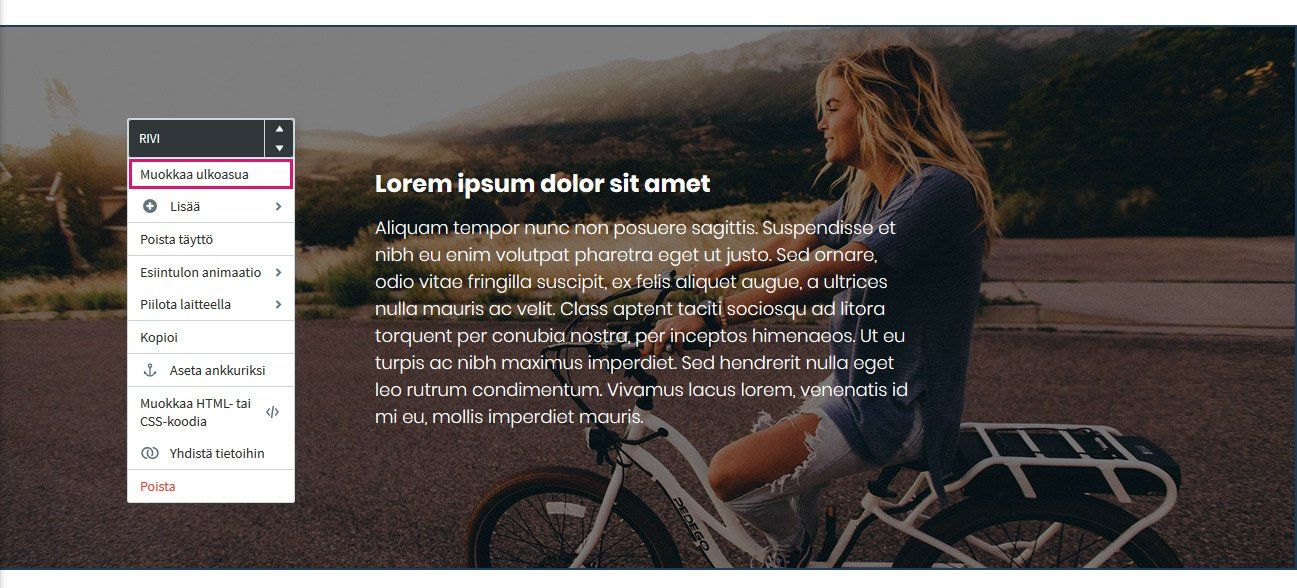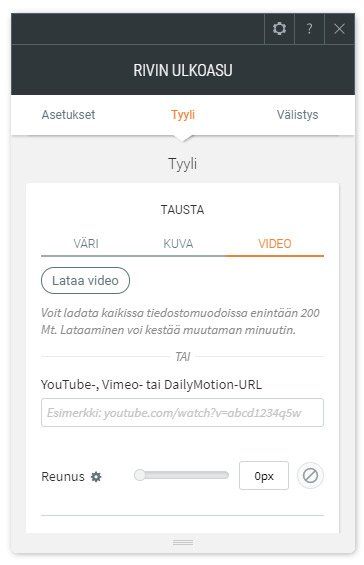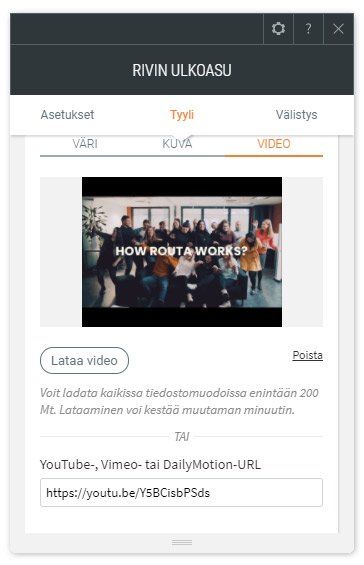Rivin lisääminen
Klikkaa olemassa olevan rivin vasemmassa yläkulmassa sijaitsevaa Rivi-painiketta (row) ja valitse sitten Lisää-kohdasta joko Rivi yläpuolelle tai Rivi alapuolelle.
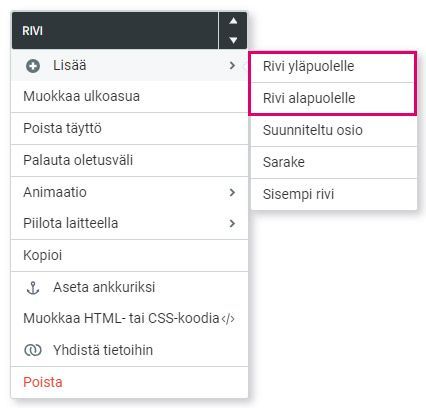
Rivin muokkaaminen
Käytä rivin ulkoasun muokkausvalikkoa vaihtaaksesi rivin taustaväriä tai -kuvaa, lisätäksesi kehyksen tai säätääksesi rivin sisäistä tai ulkoista välistystä.
Vie hiiri muokattavan rivin vasempaan yläkulmaan. Klikkaa ilmestyvää Rivi-painiketta (row).
Rivin muokkausvaihtoehtoja ovat:
- Lisää - Lisää ylä- tai alapuolelle uuden rivin, sarakkeen, osion tai sisemmän rivin.
- Muokkaa ulkoasua - Avaa rivin ulkoasun muokkausvalikon.
- Poista täyttö - Poistaa täytön (sisäisen välistyksen) rivin sisältä.
- Palauta oletusväli - Palauttaa Teema-välilehdellä määritetyn rivien oletusvälistyksen.
- Animaatio - Lisää riviin animaatioefektin (esim. häivytä oikealta, pomppu, suurennus).
- Piilota laitteella - Piilottaa rivin tietyssä laitteessa (pöytäkone, tabletti, mobiili).
- Kopioi - Kopioi rivin. Lue lisää »
- Aseta ankkuriksi / Muokkaa ankkuria - Asettaa riville ankkurilinkin tai poistaa olemassa olevan ankkurin.
- Yhdistä tietoihin – Lue lisää »
- Poista - Poistaa rivin.
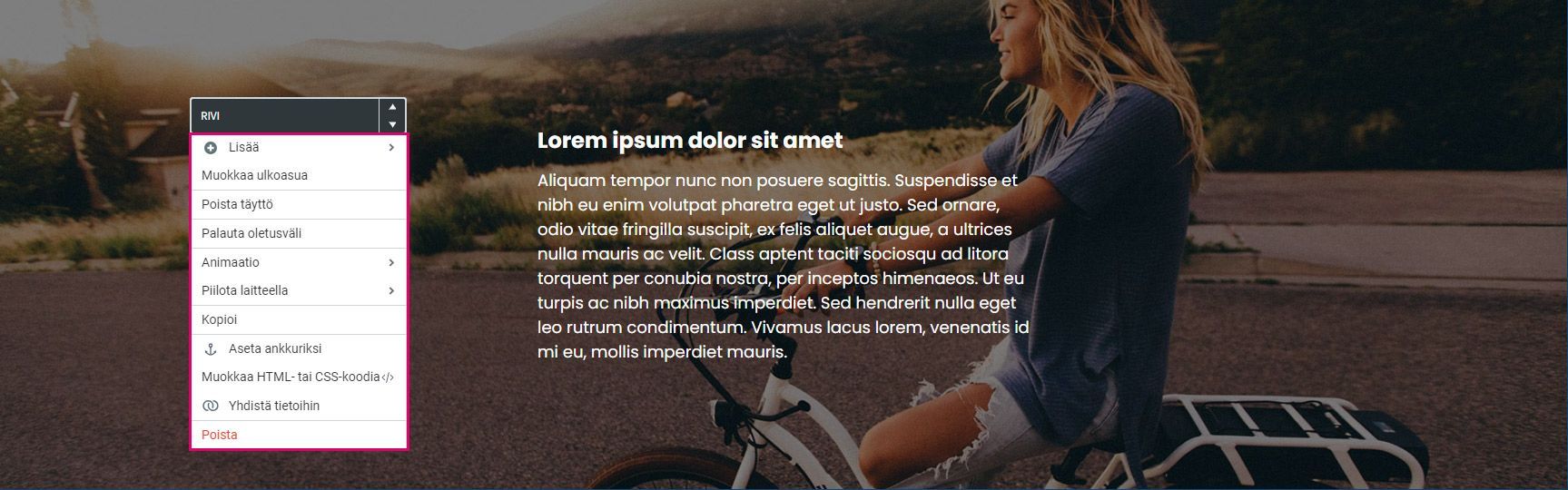
Ulkoasun muokkaus
Voit muokata rivin taustaa tai välistystä, kun klikkaat valikon Muokkaa ulkoasua -kohtaa. Rivin ulkoasun muokkausvalikko aukeaa.
Taustan diaesitys
Voit valita useita kuvia rivin taustaksi. Rivin taustalle luodaan tällöin diaesitys.
Luodaksesi taustan diaesityksen klikkaa (+)-merkkiä ja valitse kuvia kuvanvalitsimesta.
Kun olet luonut diaesityksen, voit määritellä Rivin ulkoasu -valikossa diaesitystä koskevat asetukset, kuten dian vaihtumistavan ja dian nopeuden.
Diaesitykseen voi määrittää myös muita taustakuvan asetuksia, kuten taustan peiton, sijainnin ja tyylin.
Taustan diaesityksen voi lisätä myös sarakkeisiin.
Videon käyttö rivien taustana
Voit valita rivien taustaksi värin ja kuvan lisäksi myös videon.
Videot täytyy olla Vimeossa, Dailymotionissa tai YouTubessa. Huomioithan, että YouTube-videot näytetään ainoastaan pöytäkonenäkymässä.
1. Lisää taustavideo hankkimalla haluamasi videon YouTube-, Vimeo- tai Dailymotion-linkki.
2. Klikkaa riviä hiiren kakkospainikkeella ja valitse Muokkaa ulkoasua.
3. Valitse Video-välilehti.
4. Voit ladata oman videon suoraan RoutaCMS-päivitystyökaluun klikkaamalla Lataa video -painiketta tai liittää haluamasi videon URL-osoite YouTube-, Vimeo- tai Dailymotion-osoitteelle tarkoitettuun tekstikenttään.
- Taustaksi asetetut videot näytetään ilman ääntä.
- Taustavideoiden käyttäminen voi viedä aikaa ja kuluttaa kaistanleveyttä. Lisäksi ne saattavat ohjata sivuston käyttäjien huomion pois tärkeistä linkeistä ja teksteistä. Käytä videoita siksi säästellen!
- Saat taustavideon tehosteesta hienovaraisemman muokkaamalla taustan peittoa.
- Oman videon maksimikoko on 200MB.
- YouTube-videot toimivat vain tietokonenäkymässä.
Aiheeseen liittyviä artikkeleja
Sanoma Media Finland
Soitto yrityspalveluun maksaa paikallisverkko- tai matkapuhelinmaksun verran.